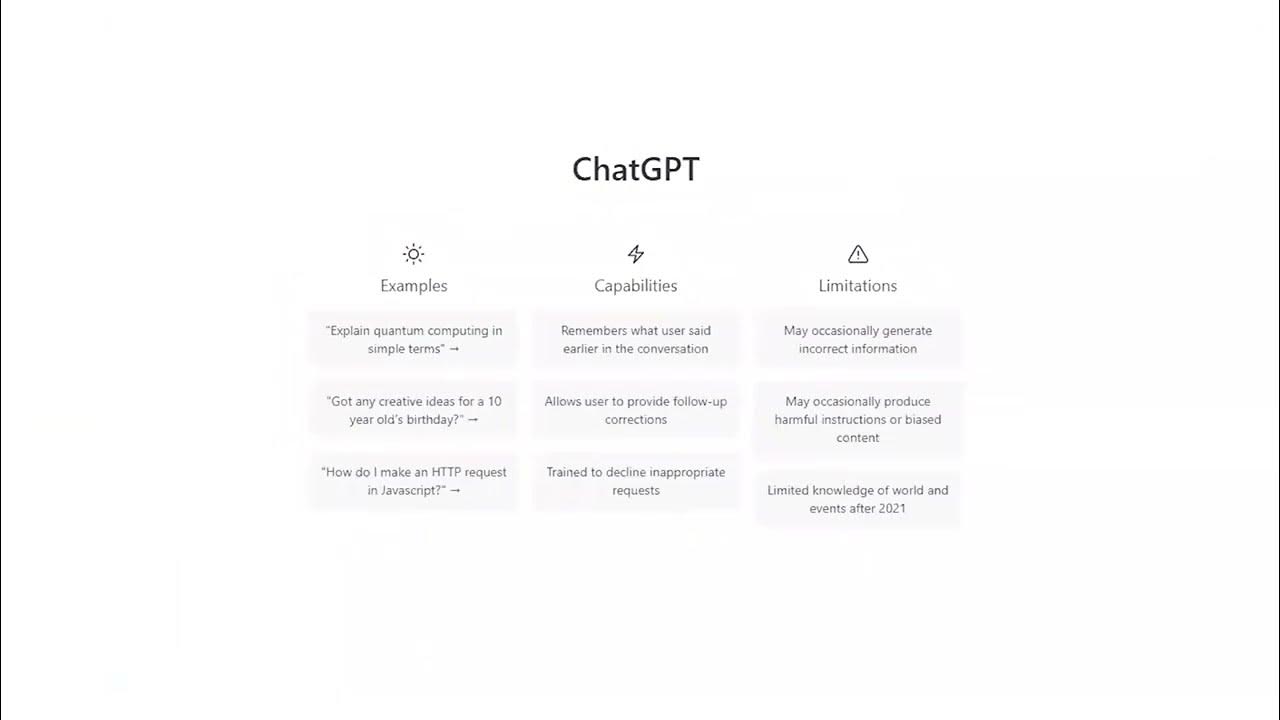SAVE TIME in Midjourney with this EXTENSION
Summary
TLDR视频介绍了一款名为Prompt a Lot的Chrome扩展,旨在简化与Mid Journey相关的复制粘贴操作。通过安装此扩展,用户可以方便地复制整个提示、参数或图像链接,并将其粘贴到文本字段中。此外,还展示了如何将图像链接添加到提示中,以及如何使用Mid Journey统计和Prompt a Lot网站来管理提示。
Takeaways
- 😀 作者因频繁复制粘贴提示而感到烦恼,决定自己解决问题,开发了一款Chrome扩展。
- 🔗 要使用这个扩展,需要先安装它,可以通过访问 propthelot.com/extension 来安装。
- 🧰 扩展安装后会在mid-journey作业下方显示一个工具栏,工具栏包含多个功能按钮。
- 📋 工具栏的顶部按钮与复制粘贴提示有关,底部按钮则提供额外的功能和工具访问。
- 🏠 作者通过一个简单的提示示例展示了工具栏的基本功能,如复制整个提示及其参数。
- 🔗 通过“附加提示”按钮,可以将之前复制的提示与新的提示结合,用于生成图像。
- 🖼️ “复制图像链接”按钮可以快速复制特定图像的链接,方便在提示中引用。
- 📝 工具栏还提供了复制图像提示、文本提示和参数的按钮,方便用户根据不同需求进行操作。
- 🔄 “预置”按钮允许将图像链接添加到文本提示的前面,而“附加”按钮则将图像链接添加到文本提示的后面。
- 📊 “mid-journey stats”功能允许用户查看不同模型在relax模式下的平均等待时间。
- 🗂️ “prompt a lot”是一个正在开发的在线存储库,旨在帮助用户更有效地组织和管理他们的提示。
- 📌 通过“prompt a lot”扩展,用户可以轻松地将提示保存到在线数据库,并进行编辑、删除等操作。
- 💡 扩展还包含一个功能请求页面,用户可以提交和投票功能请求,帮助开发者决定下一步的工作重点。
Q & A
什么是Chrome扩展程序,它在脚本中的作用是什么?
-Chrome扩展程序是一种可以安装在Google Chrome浏览器上的小应用程序,用于增强或修改浏览器的功能。在脚本中,作者开发了一个Chrome扩展程序来帮助用户更高效地在Discord和Mid-Journey中复制和粘贴提示文本。
如何安装作者提到的Chrome扩展程序?
-用户可以通过访问propthelot.com/extension这个网址,进入Chrome网上应用店页面,然后点击页面右上角的安装按钮来安装这个Chrome扩展程序。
安装Chrome扩展程序后,用户会看到什么变化?
-安装扩展程序后,用户会在Mid-Journey作业下方看到一个工具栏,这个工具栏包含了多个按钮,用于帮助用户复制和粘贴提示文本以及访问其他功能。
工具栏的按钮主要分为哪几类功能?
-工具栏的按钮主要分为两类:一类是顶部的按钮,主要用于复制和粘贴提示文本的一部分;另一类是底部的按钮,提供访问其他功能和工具的入口,如prop网站和journey stats网站。
如何使用工具栏复制整个提示文本?
-用户可以通过点击工具栏上的第一个按钮,将当前的提示文本及其参数复制到剪贴板中。然后在消息字段中输入“imagine”并使用快捷键(如Ctrl+V或Command+V)粘贴即可。
什么是“append prompt”按钮,它的作用是什么?
-“append prompt”按钮的作用是将当前提示文本附加到之前复制的文本之后。这在用户希望将一个提示文本与之前复制的文本结合时非常有用。
如何使用工具栏将图像链接添加到提示文本中?
-用户首先需要将图像链接复制到剪贴板中,然后点击工具栏上的“pen”按钮,输入“imagine”并粘贴,这样图像链接就会被添加到提示文本的前面。
工具栏中的“copy image prompt”按钮有什么作用?
-“copy image prompt”按钮的作用是将提示文本中的图像链接复制到剪贴板中,方便用户在需要时快速粘贴使用。
什么是“prop. website”和“journey stats”网站,它们在脚本中的作用是什么?
-“prop. website”是作者正在开发的网站,旨在为用户提供一个在线存储和管理提示文本的平台。“journey stats”网站则提供了Mid-Journey不同模型的平均等待时间统计信息。这两个网站的功能都集成在了Chrome扩展程序的工具栏中,方便用户快速访问。
如何通过Chrome扩展程序将提示文本保存到“prompt a lot”网站?
-用户可以通过点击工具栏上的“ADD full prompt to prompt a lot”按钮,自动打开一个新的标签页并跳转到“prompt a lot”网站的添加提示文本表单,表单会自动填充当前的提示文本和图像链接,用户还可以添加标签并保存。
“prompt a lot”网站目前处于什么状态,它的未来计划是什么?
-“prompt a lot”网站目前仍处于测试阶段,功能有限。作者计划在未来将其发展成一个更全面的在线存储和管理提示文本的平台,甚至包括工作流程的保存和管理。
Outlines

Dieser Bereich ist nur für Premium-Benutzer verfügbar. Bitte führen Sie ein Upgrade durch, um auf diesen Abschnitt zuzugreifen.
Upgrade durchführenMindmap

Dieser Bereich ist nur für Premium-Benutzer verfügbar. Bitte führen Sie ein Upgrade durch, um auf diesen Abschnitt zuzugreifen.
Upgrade durchführenKeywords

Dieser Bereich ist nur für Premium-Benutzer verfügbar. Bitte führen Sie ein Upgrade durch, um auf diesen Abschnitt zuzugreifen.
Upgrade durchführenHighlights

Dieser Bereich ist nur für Premium-Benutzer verfügbar. Bitte führen Sie ein Upgrade durch, um auf diesen Abschnitt zuzugreifen.
Upgrade durchführenTranscripts

Dieser Bereich ist nur für Premium-Benutzer verfügbar. Bitte führen Sie ein Upgrade durch, um auf diesen Abschnitt zuzugreifen.
Upgrade durchführenWeitere ähnliche Videos ansehen
5.0 / 5 (0 votes)